文章详情页
win11电脑改名教程
浏览:181日期:2023-05-14 16:05:43
我们在联网、在线共享、远程连接的时候都是会显示自己的win11电脑名的,所以很多人想设置一个喜欢的名字,那么win11电脑如何改名呢,其实直接重命名即可。
win11电脑如何改名:1、首先右键开始菜单,打开“设置”
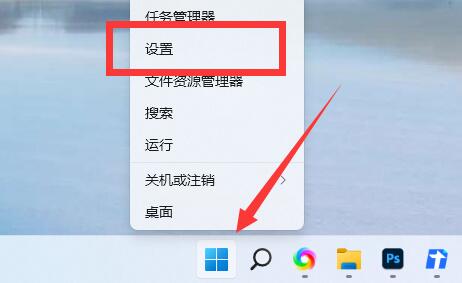
2、打开后,在顶部看到电脑名,点击下面的“重命名”
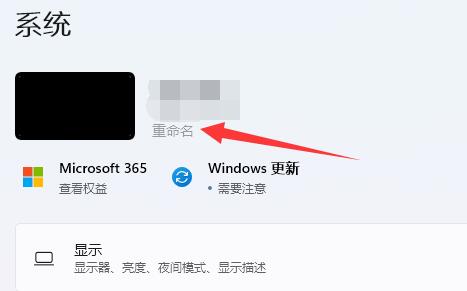
3、随后在图示位置输入想要的名字并点击“下一页”
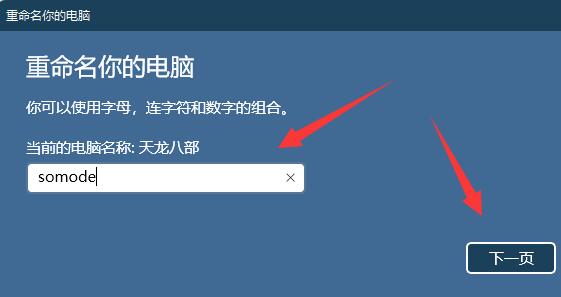
4、最后只要点击“立即重启”就可以完成win11改名了。

以上就是win11电脑改名教程的全部内容,望能这篇win11电脑改名教程可以帮助您解决问题,能够解决大家的实际问题是好吧啦网一直努力的方向和目标。
上一条:win11底部状态栏变成了黑色下一条:win11待机模式进入教程
相关文章:
1. Win10专业版激活密钥及激活教程2. Win7系统提示“需要管理员权限”如何解决?3. 如何在电脑PC上启动Windows11和Linux双系统4. Windows两台电脑怎么连接?MAC两台电脑网线直连共享设置方法5. Win7虚拟连接提示错误800错误的解决方法6. 联想YOGA 710 14笔记本怎么安装win7系统 安装win7系统操作步骤介绍7. Win10任务栏图标大小怎么调?Win10怎么设置任务栏上图标的大小?8. Win10无法访问WindowsApps文件夹如何解决?9. win101909玩游戏掉帧严重怎么办解决方法10. Win10使用360极速浏览器播放视频出现卡顿的解决方法
排行榜

 网公网安备
网公网安备